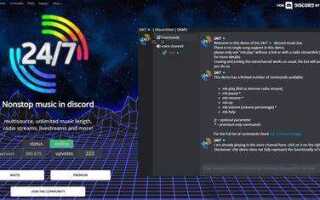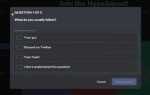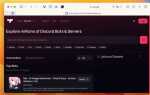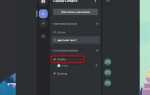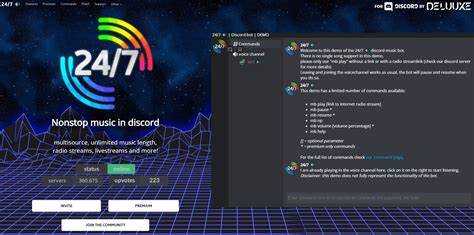
Музыкальные боты в Discord позволяют воспроизводить аудио напрямую в голосовых каналах, что значительно расширяет возможности сервера. Для эффективного управления важно знать основные команды и особенности конкретного бота. Большинство популярных ботов, таких как Rythm, Groovy или FredBoat, работают по схожему принципу: запуск воспроизведения, управление плейлистом и регулировка громкости.
Чтобы быстро начать, необходимо подключить бота к нужному голосовому каналу с помощью команды, например, !join или !play, после чего можно указать ссылку на трек или название композиции. Для остановки или паузы применяются команды !stop и !pause. При добавлении нескольких треков стоит использовать функции очереди, которые обычно вызываются командами !queue или !skip для переключения между треками.
Важно учитывать ограничения бота: некоторые не поддерживают высокое качество звука или проигрывание с определённых сервисов из-за изменений в API. Рекомендуется заранее изучить документацию конкретного бота и настроить права доступа, чтобы участники сервера могли использовать функции без лишних сложностей.
Как добавить музыкального бота на сервер Discord
Чтобы добавить музыкального бота, необходимы права администратора или разрешение на управление сервером. Процесс занимает несколько минут и включает следующие шаги:
- Выберите подходящего музыкального бота. Популярные варианты – Rythm, Groovy (актуальность стоит проверить), FredBoat, MEE6.
- Перейдите на официальный сайт бота или его страницу приглашения (invite link).
- Нажмите кнопку «Пригласить» или «Add to Discord».
- Войдите в свой аккаунт Discord, если ещё не авторизованы.
- Выберите сервер из списка, на который хотите добавить бота. Важно: бот появится только на серверах, где у вас есть нужные права.
- Подтвердите разрешения, которые требует бот. Обычно это чтение сообщений, отправка сообщений, подключение к голосовым каналам и управление ими.
- Нажмите «Авторизовать» для завершения процесса.
- После добавления бота проверьте, что он появился в списке участников сервера.
Рекомендуется сразу проверить работу бота с помощью базовой команды, обычно это !play [название песни] или !help для списка доступных команд. Если бот не отвечает, проверьте права доступа в настройках канала и сервера.
Какие команды использовать для воспроизведения музыки
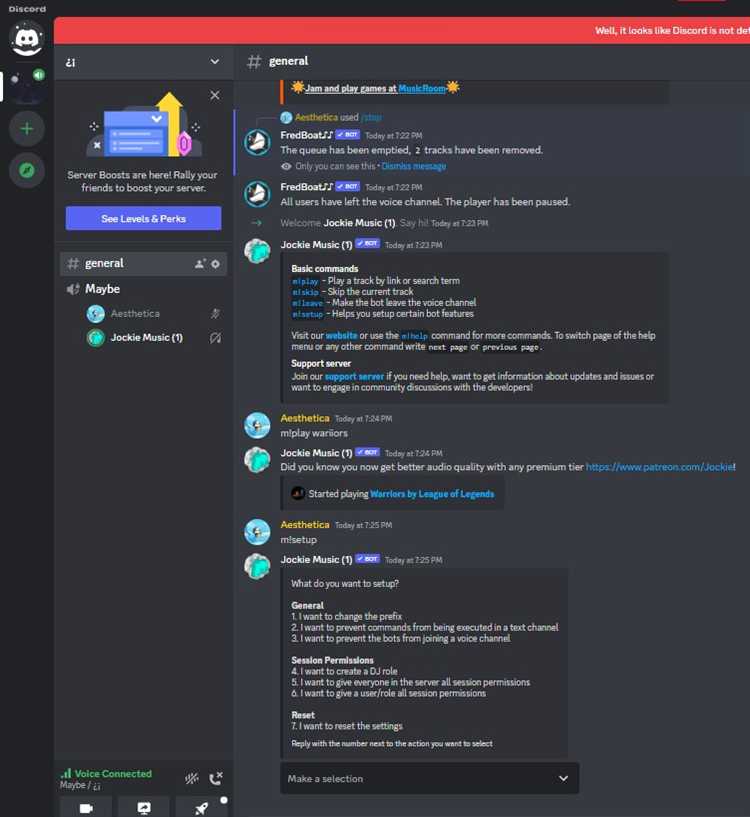
!play [название или ссылка] – основная команда для запуска трека. Позволяет сразу воспроизвести песню по названию, URL с YouTube или Spotify. Если бот не в голосовом канале, он автоматически подключится к вашему.
!pause – приостанавливает текущее воспроизведение без сброса позиции, чтобы продолжить позже.
!resume – возобновляет музыку с места паузы.
!skip – переключает на следующий трек в очереди.
!stop – полностью останавливает воспроизведение и очищает очередь.
!queue – отображает список ожидающих треков, помогает контролировать порядок проигрывания.
!volume [значение] – изменяет громкость воспроизведения от 1 до 100. Рекомендуется устанавливать уровень не выше 80, чтобы избежать искажений.
Для быстрого управления используйте горячие клавиши или создайте макросы, если бот поддерживает. Удобно комбинировать команды с упрощёнными алиасами, если это предусмотрено настройками бота.
Как создавать и управлять плейлистами через бота
Для создания плейлиста используйте команду !playlist create [название]. Имя должно быть уникальным и не длиннее 30 символов. Например, !playlist create МоиТреки.
Чтобы добавить песню в плейлист, выполните !playlist add [название плейлиста] [ссылка или название трека]. Бот автоматически распознает ссылки с популярных платформ (YouTube, Spotify) и добавит трек.
Удалить трек из плейлиста можно командой !playlist remove [название плейлиста] [номер трека]. Номер трека смотрите через команду просмотра содержимого.
Для просмотра содержимого плейлиста используйте !playlist show [название]. Бот выведет список треков с номерами.
Чтобы запустить воспроизведение плейлиста, достаточно ввести !play playlist [название]. Треки будут проигрываться по порядку.
Удалить весь плейлист можно командой !playlist delete [название]. После удаления восстановить содержимое нельзя.
Рекомендуется создавать несколько плейлистов под разные настроения или жанры для удобства быстрого переключения музыки.
Если бот не распознает трек по названию, используйте прямую ссылку для добавления. Проверяйте корректность ссылок перед добавлением.
При управлении плейлистами права доступа могут ограничиваться администратором сервера. Уточните у него, если команды не работают.
Настройка громкости и звуковых эффектов в музыкальном боте
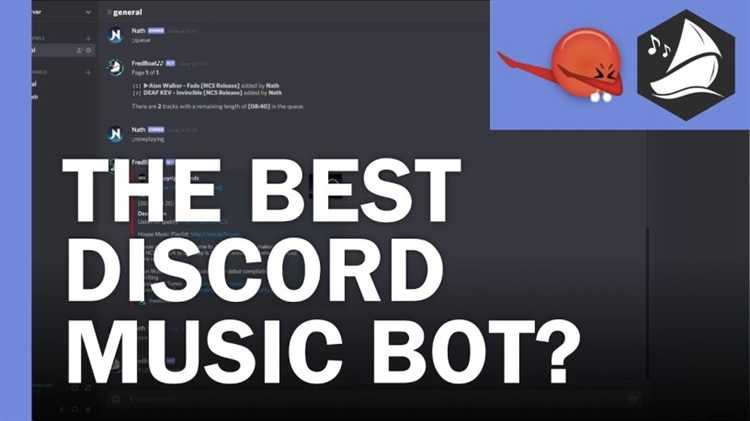
Для изменения громкости используйте команду /volume или !volume – в зависимости от бота. Уровень указывается числом от 1 до 100. Например, /volume 50 установит среднюю громкость. При превышении 100 возможны искажения звука.
В некоторых ботах (например, Rythm или FredBoat) громкость регулируется только владельцем или пользователями с определёнными правами. Убедитесь, что у вас есть роль с разрешением Manage Server или аналогичной.
Для включения эффектов, таких как bass boost, nightcore, vaporwave, используйте команды вида /filter bassboost или !bassboost. Некоторые боты поддерживают комбинации: /filter nightcore+bassboost.
Чтобы отключить все эффекты, выполните команду /clearfilters или !reset. Это полезно при переключении между треками разных жанров.
В ботах типа Hydra или Mee6 дополнительно доступна настройка через веб-панель. Перейдите в профиль бота, выберите раздел Audio Effects и активируйте нужные параметры ползунками.
При использовании эквалайзера (доступен в Lavaplayer-базированных ботах) можно задать частотный профиль вручную. Пример команды: /equalizer 60Hz:+5dB 230Hz:+3dB 910Hz:-2dB.
После каждой настройки рекомендуется перезапустить трек с помощью /restart или !reload, чтобы изменения применились корректно.
Как переключать и пропускать треки командой
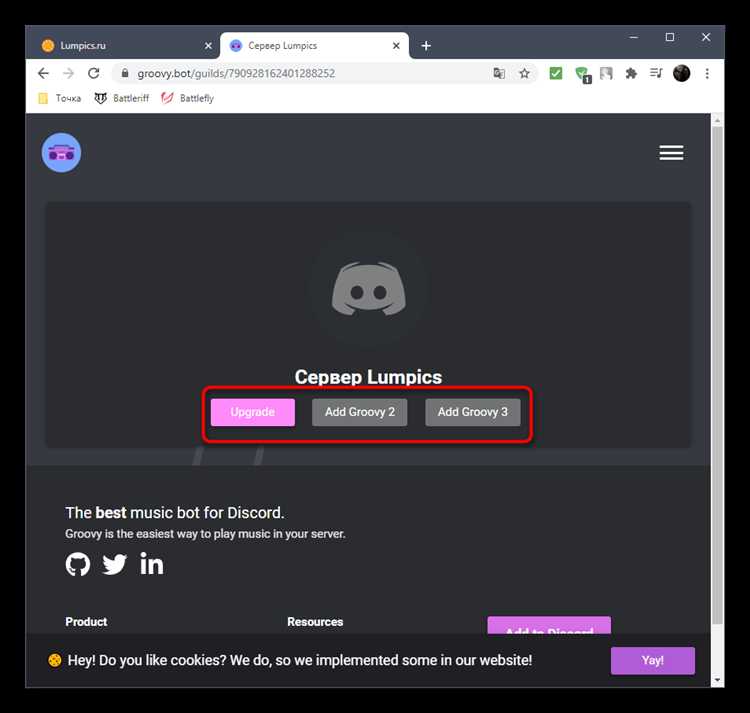
Для пропуска текущего трека в большинстве музыкальных ботов используется команда !skip или /skip. Убедитесь, что бот поддерживает слэш-команды, иначе старый префиксный формат может не сработать.
Если играет очередь треков, /skip мгновенно переходит к следующему. В некоторых ботах, например Hydra или MEE6, можно указать количество треков: /skip 2 пропустит два подряд.
Чтобы выбрать конкретный трек из очереди, используйте команду /skipto или !skipto с номером позиции: /skipto 4 переключит воспроизведение на четвёртую песню в списке.
Для перемешивания и переключения вручную часто применяются команды /shuffle и /play [название трека] – последняя сбрасывает текущую очередь и начинает воспроизведение нового трека.
Если бот управляется через реакцию (как в некоторых конфигурациях Rythm или Vexera), нажмите значок ⏭️ под сообщением бота, чтобы перескочить трек без ввода команды.
Доступ к переключению может быть ограничен правами. Проверьте, активна ли роль DJ, или убедитесь, что вы добавили бота с нужными разрешениями на управление голосовым каналом.
Использование голосовых команд с музыкальным ботом
Некоторые музыкальные боты поддерживают управление через голосовые команды, если на сервере установлен соответствующий функционал. Например, Botify и Vexera могут обрабатывать команды через сторонние плагины или интеграцию с голосовыми ассистентами, такими как SpeechRecognition и DiscordSRV.
Для активации голосового управления потребуется установить дополнительный бот или модуль, способный распознавать речь. Один из популярных подходов – использование связки Google Speech API с Python-ботом, прослушивающим голосовой канал.
Рекомендуется задать чёткие ключевые фразы. Например, вместо «включи музыку», лучше использовать «бот, play [название трека]». Избегайте фонового шума и перебивок – распознавание в реальном времени чувствительно к качеству звука и дикции.
Перед использованием проверьте, чтобы у бота были права на прослушивание голосового канала и разрешение на использование микрофона, если применяется локальное ПО. Также важно отключить автоподавление шума в настройках Discord – это мешает корректному распознаванию речи.
Для большей стабильности стоит ограничить голосовое управление одним участником или ввести систему активации по фразе, например: «бот, слушай» перед командой. Это снижает количество ложных срабатываний.
Голосовое управление уместно при активной игре или в ситуациях, где невозможно использовать клавиатуру. Однако при плохом соединении или на слабых серверах стоит предпочесть текстовые команды.
Как устранить основные ошибки при работе с музыкальным ботом
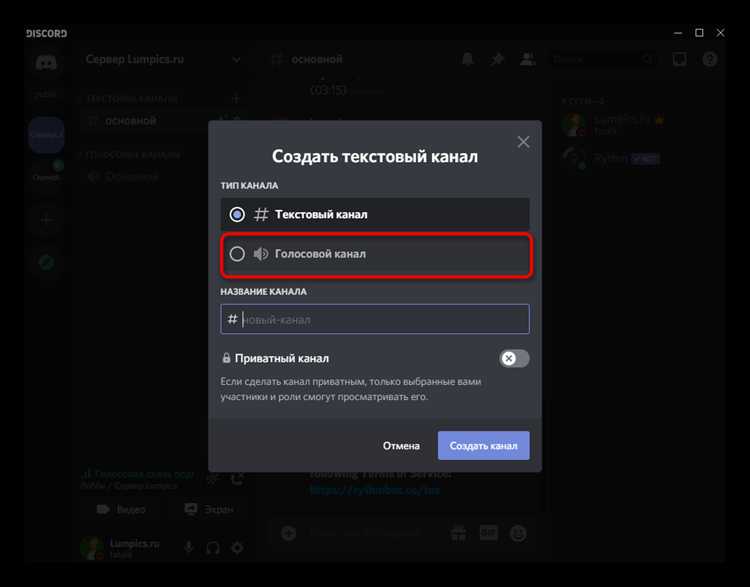
Если бот не воспроизводит музыку, проверьте следующие параметры:
- Убедитесь, что бот находится в голосовом канале. Если он отключён, используйте команду
/joinили!join, в зависимости от настроек. - Проверьте, есть ли у бота права на подключение и передачу звука. Перейдите в настройки канала и включите доступ для роли бота.
- Удостоверьтесь, что бот подключён к нужному региону сервера. Иногда Discord выбирает регион автоматически, что может вызывать задержки и ошибки воспроизведения.
Если бот не реагирует на команды:
- Проверьте правильность написания команд. Многие боты чувствительны к пробелам и регистру.
- Убедитесь, что у вас есть права на использование команд. Некоторые боты ограничивают доступ по ролям.
- Проверьте статус самого бота – он может быть временно недоступен из-за проблем с хостингом или API YouTube/Spotify.
Если бот перестаёт играть музыку после одной песни:
- Включите режим очереди с помощью команды
!loop queueили аналогичной для вашего бота. - Проверьте, не включён ли режим автоотключения при отсутствии пользователей в голосовом канале.
Если возникают проблемы с качеством звука:
- Проверьте нагрузку на сервер или устройство, где размещён бот. Задержки и искажения часто вызваны перегрузкой.
- Измените регион голосового канала в настройках Discord на более стабильный (например, «Европа»).
- Если используется внешний источник (например, YouTube), попробуйте сменить ссылку – некоторые видео блокируют встраивание.
Для исключения конфликтов с другими ботами:
- Отключите других ботов, которые также управляют голосовыми каналами.
- Убедитесь, что команды не пересекаются по префиксу. При необходимости измените префикс через команду настройки (например,
!prefix).
Советы по оптимизации работы музыкального бота на сервере
Чтобы бот работал стабильно и не перегружал сервер, важно учесть технические и организационные аспекты. Вот конкретные рекомендации:
- Используйте выделенный голосовой канал только для бота. Это снижает вероятность конфликтов с другими пользователями и упрощает диагностику проблем.
- Ограничьте доступ к командам управления музыкой через роли. Например, создайте роль
@DJи разрешите только ей использовать команды!play,!skip,!stop. - Отключите автоматическое подключение бота при запуске. Лучше использовать ручное подключение командой, чтобы избежать ситуаций, когда бот мешает в неактивных каналах.
- Убедитесь, что сервер расположен ближе к региону большинства участников. Это минимизирует задержки в передаче аудио. Настройки региона можно изменить в параметрах голосового канала.
- Отключите команды, которые не используются. Например, если не требуется поддержка Spotify или SoundCloud, отключите соответствующие модули в конфигурации.
- Регулярно обновляйте бота. Это избавляет от ошибок и добавляет поддержку новых платформ и форматов.
- Ограничьте длину очереди. Установите лимит, например, 50 треков, чтобы избежать перегрузки памяти и проблем с управлением плейлистом.
- Настройте автоматическое отключение при отсутствии пользователей в голосовом канале. Это экономит ресурсы и освобождает бота для других задач.
- Храните логи активности. Это поможет быстрее выявлять причины сбоев и непредвиденного поведения бота.
Эти шаги позволяют сохранить производительность, сократить количество сбоев и повысить качество воспроизведения музыки.